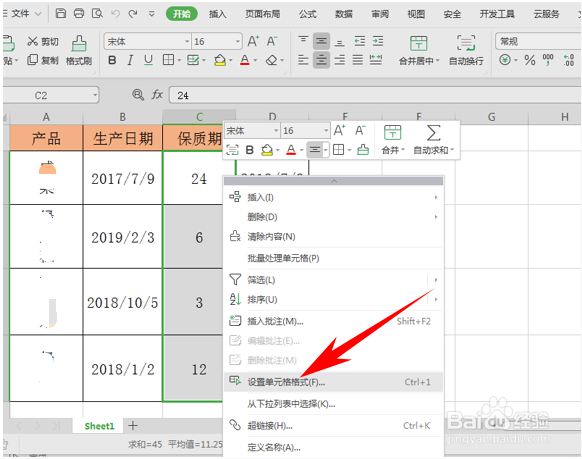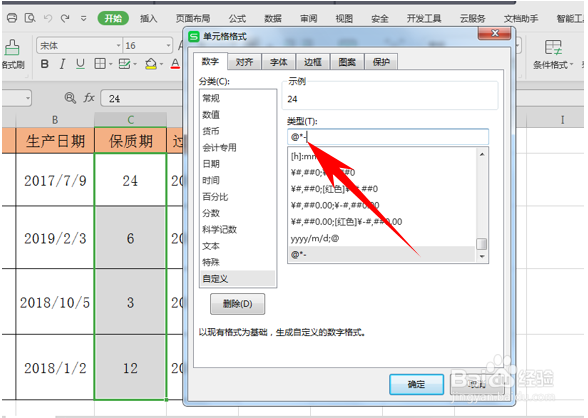WPS办公—数据后怎么批量添加中横线
1、选中需要添加中横线的表格数据,如下图所示
2、单击右键选择设置单元格格式
3、弹出单元格格式的对话框,在分类里选择自定义,然后在类型里输入@*-,单击确定。
4、然后我们看到,单元格当中的数据后面就批量添加上中横线了
声明:本网站引用、摘录或转载内容仅供网站访问者交流或参考,不代表本站立场,如存在版权或非法内容,请联系站长删除,联系邮箱:site.kefu@qq.com。
阅读量:47
阅读量:39
阅读量:78
阅读量:54
阅读量:28